Photopea la alternativa a Photoshop que debes probar
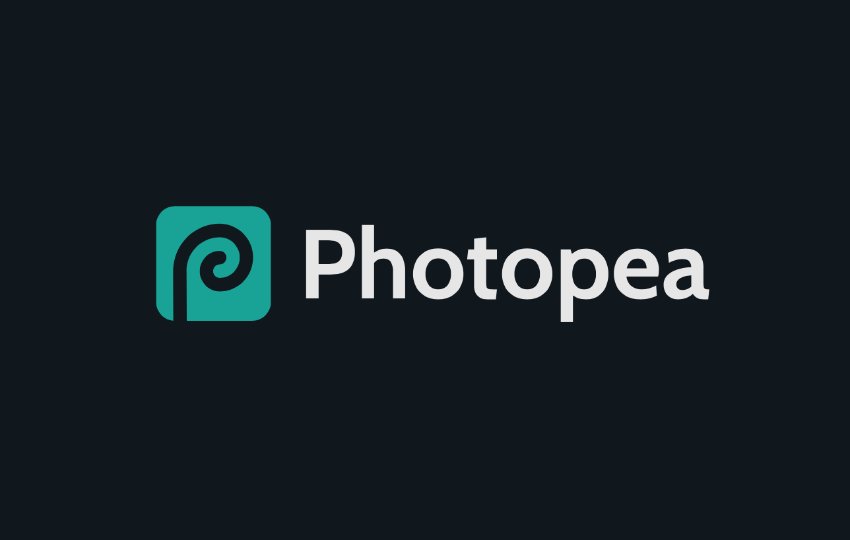
Photopea se presenta como una alternativa a Adobe Photoshop. Se trata de una web no muy conocida a pesar de haber sido lanzada en 2013, y que está pensada para aquellos usuarios que ya han utilizado Photoshop.
Si no estás dispuesto a pagar una suscripción de Adobe Photoshop o sencillamente no puedes permitírtelo, Photopea te va permitir editar tus fotografías sin desembolsar un solo Euro o Dólar.
¿Qué es Photopea y porqué deberías usarlo?
Photopea es un editor online de uso profesional, que tiene prácticamente las mismas prestaciones que Photoshop, pero con el añadido de que es gratuita y se sostiene únicamente por publicidad.
Cuenta con típicas funcionalidades de cualquier editor tales como:
- Edición por capas.
- Edición por máscaras y objetos inteligentes.
- Selecciones y transformaciones por capas.
- Brushes (básicos e inteligentes).
- Texto.
- Edición de vectores.
- Acciones, scripts, guías y snapping.
- Espacios de color.
- Slices.
- Animaciones.
- Ajustes de color (tono, brillo, contraste, saturación).
- Filtros.
- Swatches.
Como ya os comenté al principio está pensada para aquellos usuarios acostumbrados a utilizar Photoshop y no quieran instalar ninguna aplicación en su ordenador, ya que Photopea puedes usarlo directamente desde el navegador.
Utiliza prácticamente los mismos atajos de teclado que Photoshop de forma que no tendrás que aprender nuevas combinaciones de tecla que ralenticen tu flujo de trabajo, y a su vez intenta ser compatible con todos sus archivos.
Además es compatible con una gran de extensiones diferentes tales como .psd, .xd, .sketch, .xcf, RAW y los formatos comprimidos como JPG, PNG. También admite plantillas PSD de Photoshop, y ofrece una interfaz muy parecida a la de la aplicación de Adobe.
¿Cómo funciona Photopea?
Para comenzar con este editor entra en Photopea.com. Si es la primera vez que accedes, desplázate hacia abajo para llegar al editor.
Es recomendable crear una nueva cuenta, que aunque no es necesario te va a permitir guardar tus proyectos en sus servidores, y por tanto poder posteriormente recuperarlos y editarlos. Para ello, en la parte superior pulsa sobre el botón de “Cuenta” y registrate.
Photopea utiliza prácticamente la misma interfaz que Photoshop, por lo tanto te sentirás muy cómodo al utilizar esta aplicación.
A la izquierda te encontrarás con las herramientas básicas de Photoshop, y en el lateral derecho tendrás las opciones de capas y otras funcionalidades como los caneles, historial, etc.
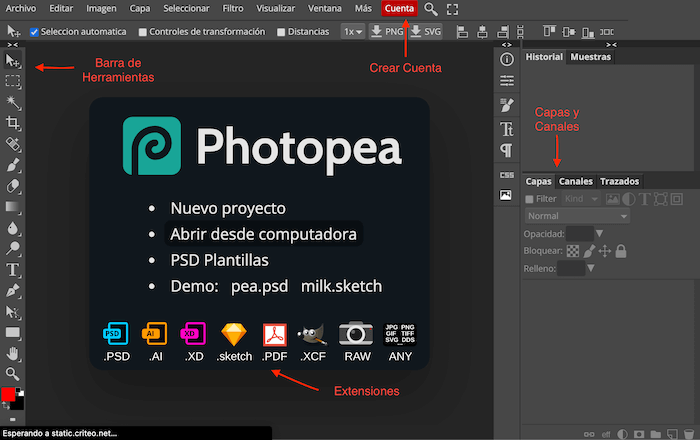
La columna de la izquierda es personalizable, aunque no te permite guardar la configuración, por lo que en cada proyecto tendrás que volver a realizar dichos cambios.
Una vez abres la aplicación, vas a poder abrir cualquier imagen en los formatos que ya os comenté anteriormente, o bien crear nuevos proyectos.
También cuenta con plantillas adaptadas para redes sociales tales como Facebook e Instagram, por lo que te ahorrarás en tener que buscar los diferentes tamaños y no tener que crearlos desde cero.
Al igual que en Photoshop al hacer clic con el botón derecho en cualquier de los elementos de Photopea se desplegarán otras opciones con otro tipo de ajustes.
Cómo cambiar el tema de Photopea
Puedes cambiar el color del tema en el caso de que el negro no te convenza, desde la pestaña Más -> Tema, o instalar una webapp en tu propio equipo para que el acceso te sea mucho más rápido y sencillo pulsando en Más -> Instalar Photopea.
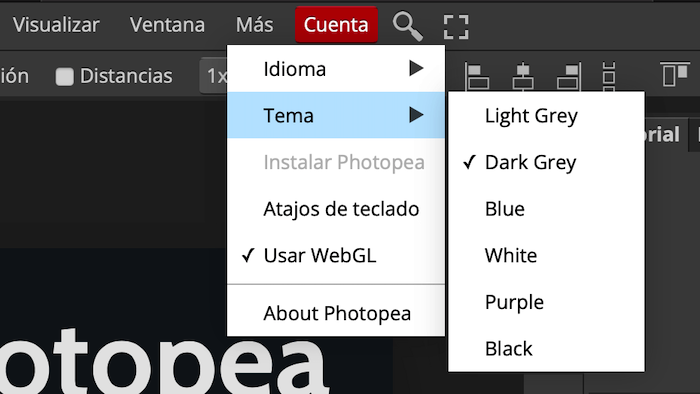
Por último, y no menos importante es que Photopea tiene una sección de filtros para que puedas manipular totalmente una imagen con un simple clic del ratón o lápiz de dibujo, y sincronizar tus trabajos con Google Drive mediante una extensión oficial para la nube de Google. Así, podrás usar ese espacio para guardar en él tus proyectos.
Conclusión
Ahora es el momento de que pongas a prueba tu creatividad y comiences a trabajar con esta app online que sin duda te ayudará, sin muchas complicaciones a editar tus fotografías.
Si te gustó este artículo, compártelo en las redes sociales y déjame algún comentario con tu experiencia al utilizar esta webapp. ¡Gracias!

Deja una respuesta